一键ghost光盘版可以将系统备份所用的文件刻录到光盘上,这样一来在重装系统时,再也不用担心文件的丢失以及无法找回等问题了,而且它既可以独立使用,也可以相互配合,需要的朋友,可以来it猫扑下载哦!
官方介绍
使用一键ghost光盘版制作属于自己的系统恢复光盘,一键ghost是"dos之家"首创的4种版本(硬盘版/光盘版/优盘版/软盘版)同步发布的启动盘,适应各种用户需要,既可独立使用,又能相互配合.主要功能包括:一键备份c盘,一键恢复c盘,中文向导,ghost,dos工具箱。
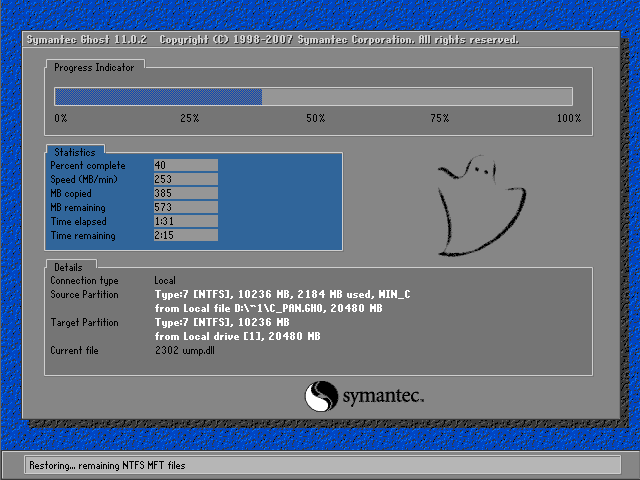
优势特色
1、极速引擎:文件操作速度更快,操作更精确,重装耗时更短!
2、无人值守:开始后无需守候在电脑旁,使您可以充分利用时间。
3、操作简单:一键式在线重装,无需光盘。驱动自动备份还原,装好的系统立即就能使用!
4、安全稳定:格式化重装,释放硬盘空间,杜绝磁盘碎片,系统运行快速流畅!
一键ghost 光盘版安装运行
一、刻录:
1、准备好空白光盘,用油性记号笔在盘面上写上软件名称和版本号,以防时间久了与其它光盘混淆.
2、下载 -> 解压,注意:如果默认打开程序是winrar,请不要双击打开文件"一键ghost光盘版.iso",正确方法是:是用 nero 或 ultraiso 9.6 以上版本打开"一键ghost光盘版.iso",
(一)基本刻录方法(不集成gho映像):以ultraiso为例:
所谓“不集成gho映像”就是仅仅刻录一键ghost光盘版.iso,可实现一键恢复系统(来自硬盘)等功能,
不能实现一键恢复系统(来自光盘)功能。由于占用空间很少(10mb左右),1张cd即可(如果怕浪费空间,可加入其它文件,仍然推荐使用ultraiso进行编辑)。
1、将空白cd-r光盘版放入光驱(刻录机),运行 ultraiso -> 文件 -> 打开 -> 找到“一键ghost光盘版.iso”-> 打开。
2、点击工具栏上的“刻录”图标。
3、出现“刻录光盘映像”窗口后,调整“写入速度”,为保证刻录的成功率请将“最大”改成适中的速度(如最大值为20x可改成10x),最后点击“刻录”按钮……等待直到刻录结束。
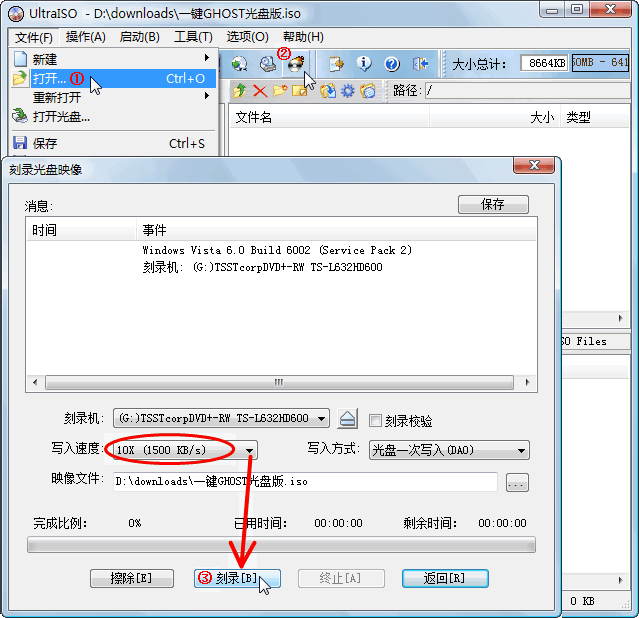
(二)高级刻录方法(集成gho映像):
所谓“集成gho映像”就是将保存到硬盘上的ghost映像刻录到cd或dvd空白光盘里,利用
一键ghost光盘版提供的一键恢复系统(来自光盘)功能(如下图)实现的一种更加安全的恢复方案。
由于系统分区已用空间每台电脑情况有所不同,致使生成的映像大小也不一样,所以往往需要不止1张cd或dvd。
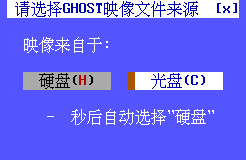
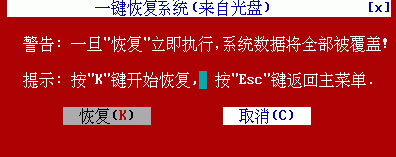
必须事先严格按照以下步骤刻录才能使用(试举一例:将系统分区即c盘的xp系统的一键备份映像刻录到空白cd里):
1、准备:在windows下运行一键ghost硬盘版->设置->压缩、分卷
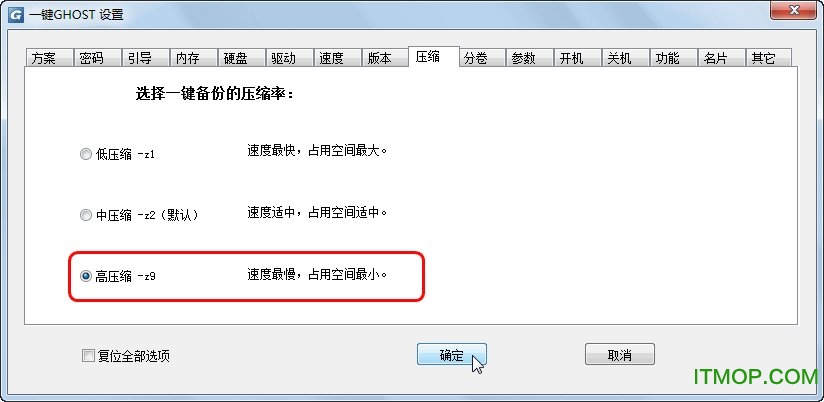
一键备份c盘(如果不想覆盖原映像,请首先"导出"或"移动"旧的映像到其它位置)
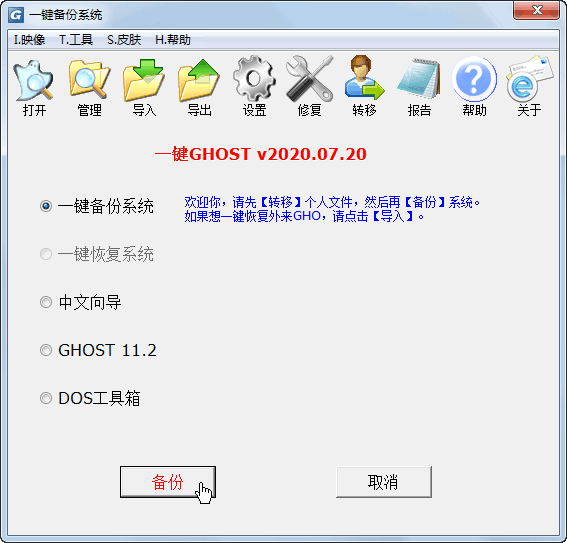
备份完成后,重启进入windows,一键ghost->管理,发现c_pan.gho(650mb)、c_pan001.ghs(642mb)、c_pan.txt共3个文件,我们只需要前两个文件。
盘算一下:我的c盘已用空间是3.4g(页面文件pagefile.sys占800mb),
高压缩公式:(c盘已用容量-页面文件)×50%=c_pan*.*之和=光盘所需总容量
我的情况是:(3.4g-0.8g)×50%=650mb+642mb=1.3g,
ok,没错,如果用cd刻盘2张刚刚够,如果dvd刻盘1张就行了,还能富裕3g多放其它文件!
(注:光盘总容量应当包含首张光盘的一键ghost程序即ezboot里的所有文件,由于只占10mb,可忽略不计)
2、刻录第1张cd或dvd:
①双击或在ultraiso 里打开"一键ghost光盘版.iso"
(如果刻录dvd光盘,请点击"文件->属性->介质->选择 4.7g",如图)
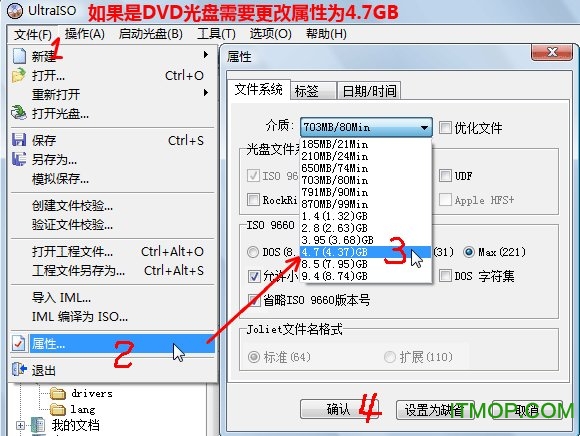
②使用一键ghost->管理(打开映像文件夹)
③添加(拖拽)c_pan.gho到一键ghost.iso里(如果是dvd光盘,c_pan001.ghs也一起添加进去吧)
④点击“刻录”图标
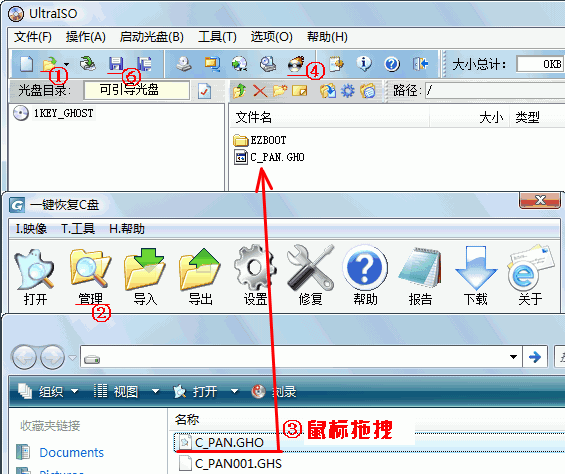
⑤调整“写入速度”,为保证刻录的成功率请将“最大”改成适中的速度(如最大值为20x可改成10x),点击“刻录”按钮……等待直到刻录结束。
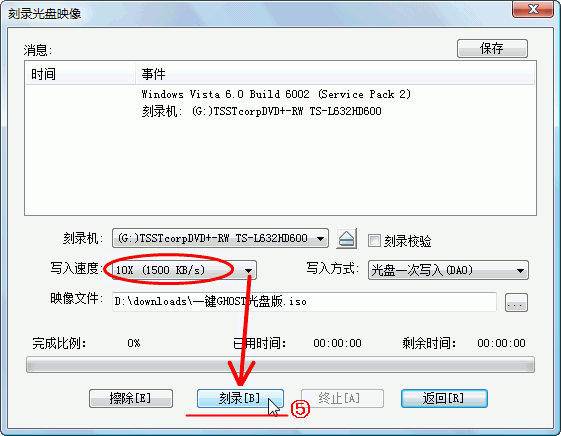
⑥存盘,例如取名为 ghost_1.iso。弹出光盘,用笔在光盘上做好标记,以作区分。
3、刻录第2张cd:步骤与刻录第1张基本相同,仅①、③、⑥有所不同:
①打开ultraiso或新建
②使用一键ghost->管理(打开映像文件夹)
③添加c_pan001.ghs到新建的空iso里
④点击“刻录”图标
⑤点击“刻录”按钮。。。等待直到刻录结束。
⑥存盘,例如取名为 ghost_2.iso。弹出光盘,用油性笔在光盘上做好标记,以作区分。
注:如果需要第3张、第4张。。。则按刻录第2张的套路走,
第③步的基本方法:如果是cd里添加1个c_pan???.ghs,如果是dvd里添加多个c_pan???.ghs时最好总容量不超过4g否则可能会出错。
(注意:按文件名从小到大依次添加)。
二、运行:
1、启动这张光盘
开机或重启之前将光盘放入光驱。启动方法有两种:
方法一:开机列表选择法。即开机按“f12”键(少数电脑按“esc”键或“f10”键....),屏幕会显示一个驱动器列表,如图。
只要用方向键选择以“cd/dvd:”开头的那一项回车即可引导。

方法二:bios设置优先法。如果上述方法行不通,请使用此方法。开机按“del”键(有的电脑按“f2”或“f1”键)进入bios,按方向键↓选择“boot configuration features”回车,
选择“boot device priority”回车,按减号“-”键或加号“+”键改变各个驱动器的启动顺序,让光驱最终处于第一启动驱动器(1st drive device)的位置。
最后按“f10”键,选择“ok”或“y”回车即可保存并退出bios,电脑会自动重启后从光驱引导。

2、光盘引导菜单:

3、ms-dos一级菜单:

4、ms-dos二级菜单:
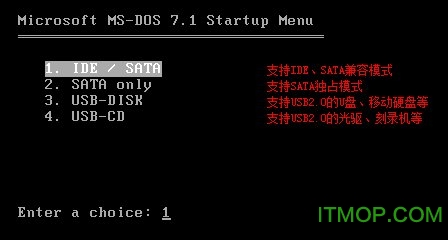
5、选择映像文件来源:

说明:
来自“硬盘”为默认选择,恢复效果与硬盘版一样。
来自“光盘”的意思是恢复光盘根目录下的c_pan.gho映像,详情请参考上文的“高级刻录方法”
如果以上操作失败,请使用手动ghost。
6、如果选择来自“硬盘”,根据不同情况(c盘映像是否存在)会从主窗口自动进入不同的子窗口:
情况1、不存在gho(或者再次选择"备份"),则出现"备份"窗口:

情况2、存在gho,则出现"恢复"窗口:
选择"备份"或"恢复"后,应该出现ghost窗口:
更新日志
更新umbpci为最新版
增加"错误10027"(ghost8恢复ghost11映像)的提示
增加对新型号hp和sony专属分区的识别
增强ramdrive模式的适应性,减少错误和垃圾文件产生
